Zirve Yazılım V.7.01 Genel Muhasebe Ayarlarına ait çalışma mantığı ve işleyişi hakkında yazmış olduğumuz bilgilendirme yazımız aşağıda kullanıcılarımız için paylaşılmıştır. Bu ayarlar ile işleriniz daha pratik bir şekilde yapmanız için işlevsel kısayollar ve ayarlar bilgilendirmeleri paylaşılmıştır.
Nasıl yapılır serimizdeki ilgili yazılara buradan ulaşabilirsiniz.
www.zirveyazilim.net üzerinden programlarımızı inceleyebilir, kampanyalarımızdan yararlanabilirsiniz.
Genel Muhasebe Ayarlara Giriş
Muhasebe → Genel Muhasebe → Ayarlar /
Kısayollar (Ctrl+F4)
Yukarıda belirtilen modül yolu üzerinden genel
muhasebe ayarlarınızı yapabilir kısayol tuşlarını
inceleyip daha hızlı çalışmanıza olanak
sağlayabilirsiniz.
Ayarlar / Kısayollar modülümüz 3 sekmeden
oluşmaktadır.
✓ Kullanım Ayar Seçenekleri
✓ Kısayol Tuşları
✓ KDV Ayırma Ayarları
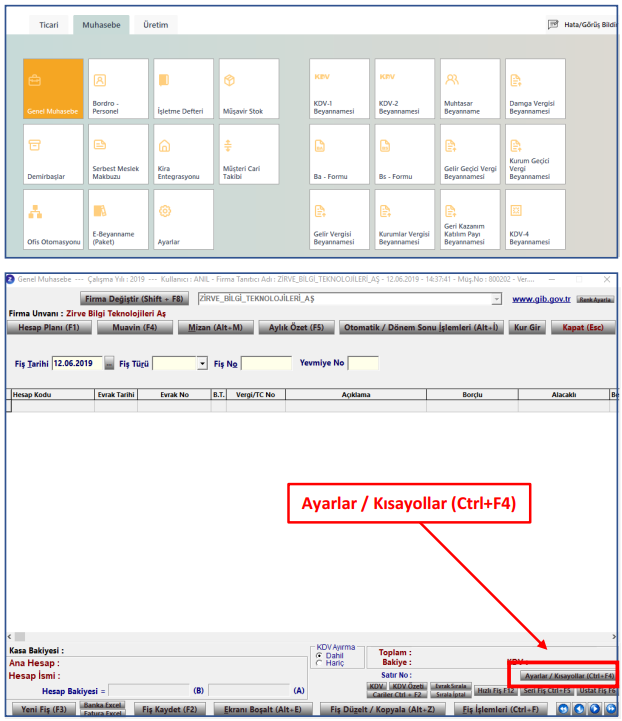
Kullanım Ayar Seçenekleri
Firmanıza dair veya genele (tüm firmalara) genel muhasebe kullanım ayar seçeneklerinizin bulunduğu kısımdır. İlgili bölümden kendinize uygun seçenekleri işaretleyerek gerekli ayarları yapabilirsiniz.
Tüm maddelerin örnekleri ile bir sonraki sayfada detaylı açıklamasını inceleyebilirsiniz.
***NOT: Bu ayarların “Firmaya Özel” veya “Genel” kaydedilebilmesi “Ayarlar” sayfasındaki “Ayar bilgileri, firmalara özel kaydedilebilsin” kutucuk ayarı ile yapılabilmektedir.
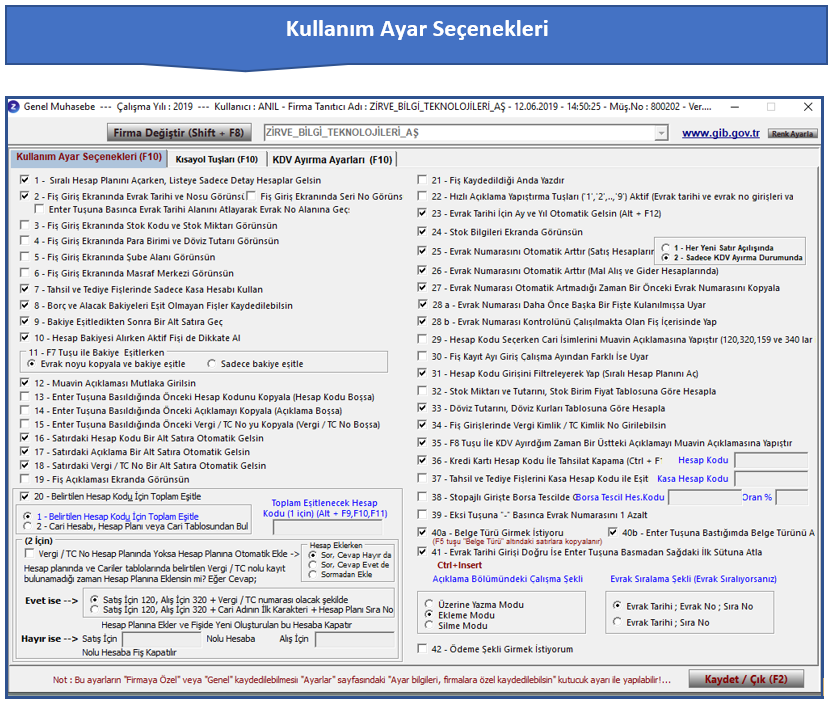
1-Sıralı Hesap Planı Açarken, Listeye Sadece Detay Hesaplar Gelsin
Fiş giriş ekranında Hesap kodu alanına yazdığınız hesaplardan, hesap planında detay=E olan hesapları listeler. Aksi takdirde listeye tüm hesaplar gelmektedir.
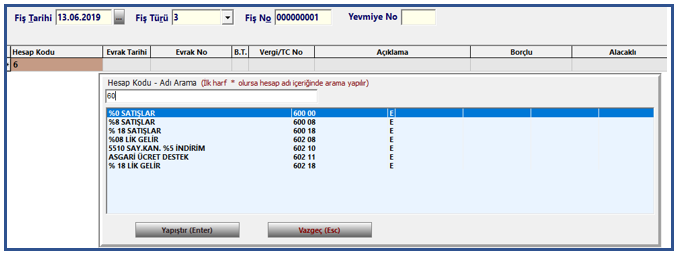
2-Fiş Giriş Ekranında Evrak Tarihi ve Nosu Görüsün
Fiş giriş ekranında evrak tarihi kolonunu açar.
Fiş Giriş Ekranında Seri No Görünsün
Fiş giriş ekranında seri no kolonunu açar.

Enter Tuşuna Basınca Evrak Tarihi Alanını Atlayarak Evrak No Alanına Geçsin
Fiş giriş ekranında enter ile kolonlar arası geçiş yaparken evrak tarihi alanını otomatik olarak atlayıp evrak no kolonuna geçişi sağlamaktadır.

3-Fiş Giriş Ekranında Stok Kodu ve Stok Miktarı Gözüksün
Fiş giriş ekranında stok kodu ve miktarı alanını açar.

4-Fiş Giriş Ekranında Para Birimi ve Döviz Tutarı Görünsün
Fiş giriş ekranında para birimi ve döviz tutarı alanını açar.

5-Fiş Giriş Ekranında Şube Alanı Görünsün
Fiş giriş ekranında şube alanını açar.

6-Fiş Giriş Ekranında Masraf Merkezi Görünsün
Fiş giriş ekranında masraf merkezi alanını açar.

7-Tahsil ve Tediye Fişlerinde Sadece Kasa Hesabı Kullan
Tahsil ve tediye fişlerinde tutarları girdikten sonra F2 kaydet dediğinizde otomatik olarak kasa hesabı ile kapatmasını yapmaktadır.

8-Borç ve Alacak Bakiyeleri Eşit Olmayan Fişler Kaydedilebilsin
Fişinizin borç alacak bakiyesi eşit olmadan kaydedebilmenizi aktifleştirir.
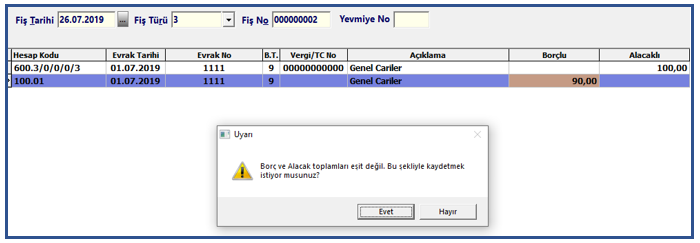
9-Bakiye Eşitlendikten Sonra Bir Alt Satıra Geç
Fişte bakiye eşitlendikten sonra bir alt satıra otomatik geçiş yapmaktadır.

10-Hesap Bakiyesi Alırken Aktif Fişi de Kaydet
Fiş girişinde ilgili hesaba bakiye kaydederek ilerlemenizi sağlamaktadır. Resimdeki örnekte görüldüğü gibi kasamız 89,298,26 Borç bakiyesi vermekte fişe işledikçe alttaki Hesap bakiyesinde işlediğimiz tutarları ilgili Hesap bakiyesi olarak kaydetmekte. Ayrıca CTRL+F6 ile ilgili hesabın bakiye kapatma işlemini yapabilirsiniz.
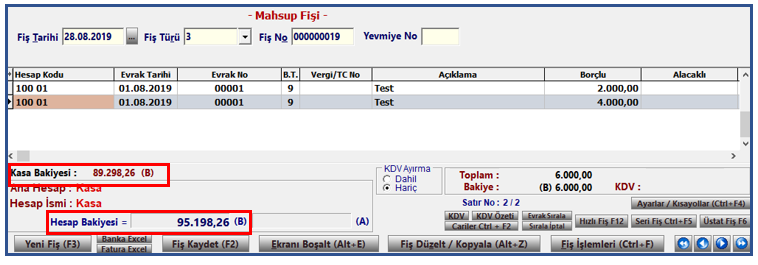
11-F7 Tuşu ile Bakiye Eşitlerken;
- Evrak noyu kopyala ve bakiye eşitle; Fiş satırında bulundan evrak noyu da eşitlenen bakiye satırına otomatik olarak getirme işlemi yapmaktadır.
- Sadece bakiye eşitle.

12-Muavin Açıklaması Mutlaka Girilsin
Açıklama yazmadan fiş girilmemesine izin vermemek için kullanılmaktadır.

13-Enter Tuşuna Basıldığında Önceki Hesap Kodunu Kopyala (Hesap Kodu Boşsa)
Üst satırda yazılan hesap kodunu bir alt satırda tekrar otomatik yazılmasını sağlamaktadır.

14-Enter Tuşuna Basıldığında Önceki Açıklamayı Kopyala (Açıklama Boşsa)
Üst satırda yazılan açıklamanın bir alt satırda tekrar otomatik yazılmasını sağlamaktadır.

15-Enter Tuşuna Basıldığında Önceki Vergi/TC No Bir Alt Satıra Otomatik Gelsin
Üst satırda yazılan Vergi/TC No bir alt satırda tekrar otomatik yazılmasını sağlamaktadır.

16-Satırdaki Hesap Kodu Bir Alt Satıra Otomatik Gelsin
Satıra yazılan hesap kodu bir alt satıra otomatik gelmesini sağlar.

17-Satırdaki Açıklama Bir Alt Satıra Otomatik Gelsin
Satıra yazılan açıklamanın bir alt satıra otomatik gelmesini sağlar.

18-Satırdaki Vergi/TC No Bir Alt Satıra Otomatik Gelsin
Satıra yazılan Vergi/TC no alanının bir alt satıra otomatik gelmesini sağlar.

19-Fiş Açıklaması Ekranda Görünsün
Fiş açıklama ekranını açıp kapatma işlemini yapmaktadır.

20-Belirtilen Hesap Kodu İçin Toplam Eşitleme
Bu seçenek 2 ye ayrılmaktadır.
20.1Belirtilen Hesap Kodu İçin Toplam Eşitle
Sağ tarafta bulunan alana tanımlamış olduğunuz hesap kodu ile eşitleme sağlanmaktadır.
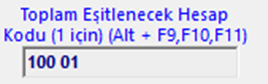

20.2Cari Hesabı, Hesap Planı veya Cari Tablosundan Bul
Hesap planında bulduğu Vergi/TC no ile veya Cariler tablosundaki ilgili Vergi/TC no ya yazılmış olan hesap kodları ile otomatik toplam eşitlemek için kullanılmaktadır.

Ayrıca iki nolu seçenek için resimde belirtilen seçenekleri uygulatarak otomatik cari eklemeyi açabilir. Hayır seçeneği ile de alış ve satışlar için belirtmiş olduğunuz hesap kodları ile fişinizi otomatik bir şekilde kapatmasını sağlayabilirsiniz.
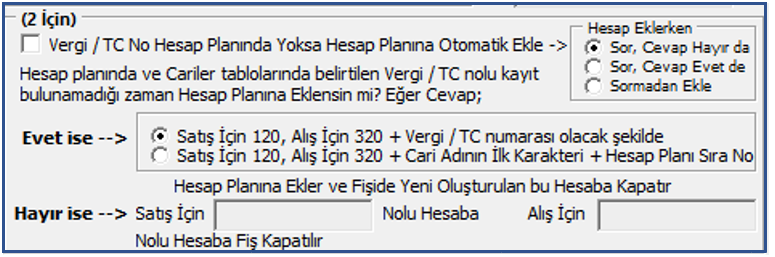
21-Fiş Kaydedildiği Anda Yazdır.
İşlemiş olduğunuz fişi kaydetme işlemini yapar yapmaz fiş yazdır ekranını açmaktadır.
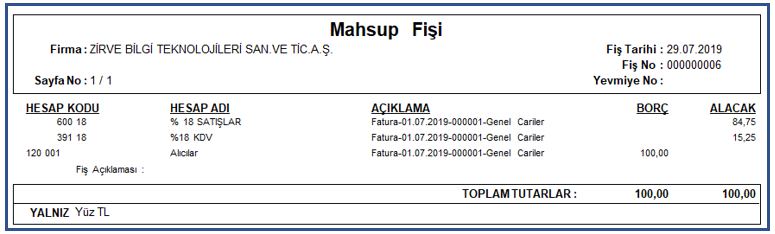
22-Hızlı Açıklama Yapıştırma Tuşları
Açıklamada tanımlamış olduğunuz açıklamaları fiş girişinde açıklama kısmında numaralar ile hızlıca çağırma işleminizi yapmaktadır.
Örneğin aşağıdaki resimde de görüldüğü gibi, fişin açıklama kısmında 3’e bastığımızda açıklamaya otomatik olarak Telefon Faturası yazmaktadır.
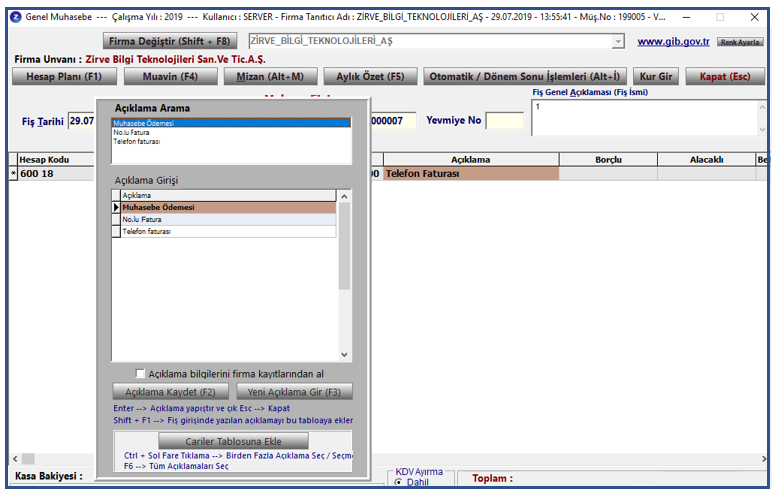
23-A Evrak Tarihi: Yıl Otomatik Gelsin (Alt+F12)
Fiş girişindeki evrak tarihi kısmındaki yılı otomatik olarak getirmektedir.

23-B Evrak Tarihi: Ay Otomatik Gelsin (Alt+F12)
Fiş girişindeki evrak tarihi kısmındaki ayı otomatik olarak getirmektedir.

24-Stok Bilgileri Ekranda Görünsün
Fişte girilen stok bilgilerini fiş giriş ekranında göstermektedir.

25-Evrak Numarasını Otomatik Arttır (Satış hesaplarında)
Bu seçenek 2 ye ayrılmaktadır.
25.1-Her Yeni Satır Açılışında
Yeni satıra geçişte evrak numarasını bir üste otomatik olarak arttırmak için kullanılmaktadır.

25.2-Sadece Kdv Ayırma Durumunda
Fişinizin Kdv sini ayırdıktan sonra yeni satıra geçişte evrak numarasını bir üste otomatik olarak arttırmak için kullanılmaktadır.

26-Evrak Numarasını Otomatik Arttır (Mal Alış ve Gider Hesaplarında)
Alış ve gider hesaplarında yeni satıra geçişte evrak numarasını bir üste otomatik olarak arttırmak için kullanılmaktadır.

27-Evrak Numarası Otomatik Artmadığı Zaman Bir Önceki Evrak Numarasını Kullan
Evrak numarasının otomatik arttırım seçenekleri kaldırması halinde işaretlenir ise evrak numarasını arttırmama işlemi yapmaktadır.

28 a-Evrak Numarası Daha Önce Başka Bir Fişte Kullanılmışsa Uyar
Fiş içerisinde yazmış olduğunuz evrak numarası; kayıtlı fişleriniz içerisinde yazıldı ise uyarı vermesi için kullanılmaktadır.
Bu uyarı bilgilendirme amaçlıdır. Tamam dediğinizde fişinizi kaydedebilirsiniz.
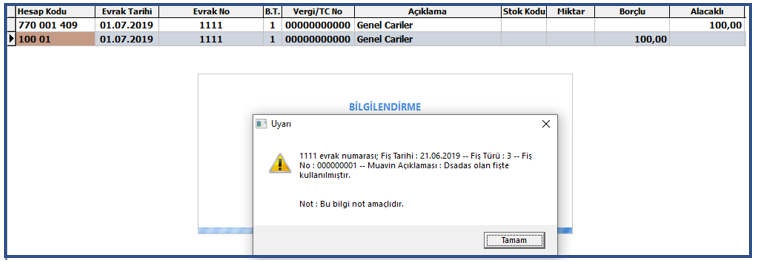
28 b-Evrak Numarası Kontrolünü Çalışmakta Olan Fiş İçerisinde Yap
Bir fiş içerisinde aynı tarih, evrak no, Vergi/TC no ve tutar aynı girildi ise uyarı vermesi için kullanılmaktadır.
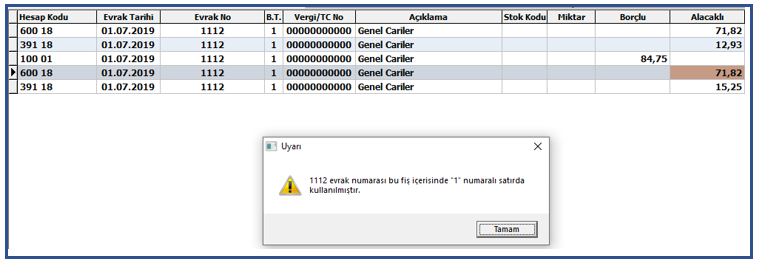
29-Hesap Kodu Seçerken Cari İsimlerini Muavin Açıklamasına Yapıştır (120,320,159 ve 340)
Seçilen hesap kodu açıklamasını muavin açıklamasına otomatik olarak atmak için kullanılmaktadır.

30-Fiş Kayıt Ayı Giriş Çalışma Ayından Farklı İse Uyar
Fiş tarihinde farklı bir evrak tarihi girildiğinde uyarı vermesi için kullanılmaktadır. Evet dediğinizde fişinizi yine de kaydetmeye izin vermektedir.
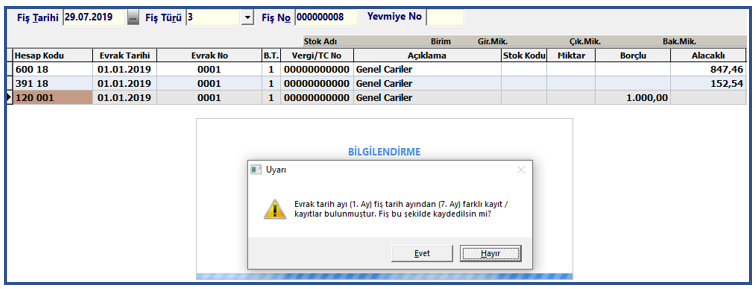
31-Hesap Kodu Girişini Filtreleyerek (Sıralı Hesap Planını Aç)
Fiş giriş ekranında hesap kodu alanında sıralı hesap planını açmaktadır.
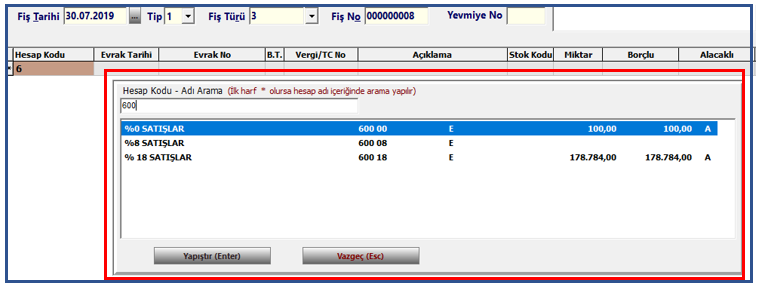
32-Stok Miktarı ve Tutarını Stok Birim Fiyat Tablosuna Göre Hesapla
Müşavir stokta tanımlı olan birim fiyat giriş tablosundaki veriye göre fişte, stok kodunu seçip miktar yazdığınız zaman müşavir stoktaki stom birim fiyat giriş tablosundaki veriye göre otomatik olarak tutar hesaplamaktadır.
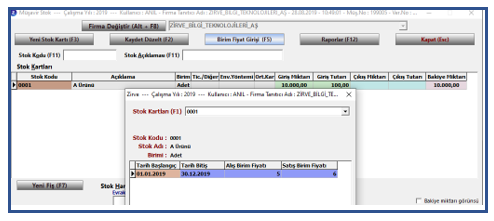
33-Döviz Tutarını Döviz Kurları Tablosuna Göre Hesapla
***Kur Gir kısmında kur bilgileri tanımlı olmalıdır.
Dövizli girdiğiniz fişte kur bilgilerine göre yazmış olduğunuz TL rakımın otomatik olarak döviz tutarını yazmaktadır.

34-Fiş Girişinde Vergi Kimlik / TC Kimlik No Girilebilsin
Fiş giriş ekranında Vergi/TC No alanını açmaktadır.

35-F8 Tuşu ile KDV Ayırdığım Zaman Bir Üstteki Açıklamayı Muavin Açıklamasını yapıştır
Matrah tutarlarını yazıp F8 ile KDV ayırdığınızda ilgili KDV hesap koduna toplam KDV rakamını otomatik olarak atmaktadır.

36-Kredi Kartı Hesap Kodu ile Kredi Kapama (Ctrl + F12)
Ctrl+F12 tuşu ile ayarlarda belirtmiş olduğunuz hesap kodu ile kredi kapatma işlemini ctrl+f12 ile otomatik olarak yapabilirsiniz.

37-Tahsil ve Tediye Fişlerini Kasa Hesap Kodu ile Eşitleme
Tahsil veya tediye fişi girip F2 veya Kaydet dediğimizde otomatik olarak kasa hesap kodu ile kapama işlemi yapmaktadır.

38-Stopajlı Girişte Borsa Tescilde Gir
153’lü girişlerinizde f9 tuşu ile ayırdığınız stopaj (Hesap Planı → Hesap kodu bilgi girişinde belirttiğiniz stopaj oranı ve kodu) ve borsa tescil (Ayarlarda belirttiğiniz oran ve hesap kodu) tutarını otomatik olarak ayırmaktadır.

39-Eksi Tuşuna “-” Basınca Evrak Numarasını 1 Azalt
Evrak no kısmında klavyenizdeki “-“ tuşuna bastığınızda evrak no kısmını 1 azaltmak için kullanılmaktadır. Ayrıca “+” tuşuda evrak numarasını 1 arttırmak için kullanılmaktadır.

40a-Belge Türü Girmek İstiyorum
Belge Türü alanını açmaktadır.

40b-Enter Tuşuna Bastığımda Belge Türünü Atla
Fiş girişinde enter ile kolonlar arası geçiş yaparken belge türü alanını otomatik atlamak için kullanılmaktadır.

41-Evrak Tarihi Girişi Doğru İse Enter Tuşuna Basmadan Sağdaki İlk Sütunu Atla
Evrak tarihindeki veri girişini sağladıktan sonra enter tuşuna basmadan sağdaki sutuna otomatik geçiş sağlamaktadır.

42-Ödeme Şekli Girmek İstiyorum
Fiş giriş ekranında ödeme şekli alanını açmaktadır.

Açıklama Bölümündeki Çalışma Şekli
- Üzerine Yazma Modu; Açıklama satırında
- Ekleme Modu;
- Silme Modu;
Evrak Sıralama Şekli (Evrak Sıralıyorsanız)
- Evrak Tarihi; Evrak No; Sıra No
- Evrak Tarihi; Sıra No
Kısayol Tuşları
Programınızda daha hızlı işlemler yapabilmeniz için işinizi kolaylaştıracak kısayol tuş bilgileri aşağıdaki resimde gösterilmiştir.
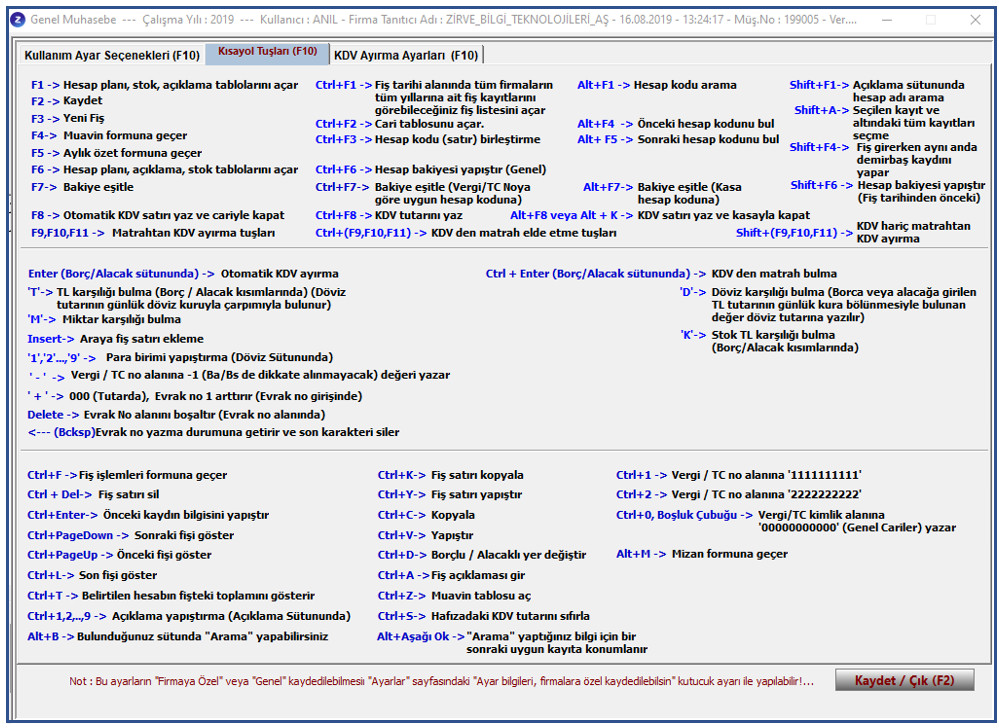
KDV Ayırma Ayarları
Bu modülden otomatik KDV ayırma işlemleriniz için hesap kodu tanımlaması yaparak, fiş girişinde KDV ayırma işlemlerinizi otomatik bir şekilde programa ayırttırabilirsiniz.
Resimde de gördüğünüz gibi;
F9 → %18 KDV hesap kodu
F10 → %8 KDV hesap kodu
F11 → %1 KDV hesap kodu
Kısayolları ile fiş girişinde KDV ayırabilirsiniz.
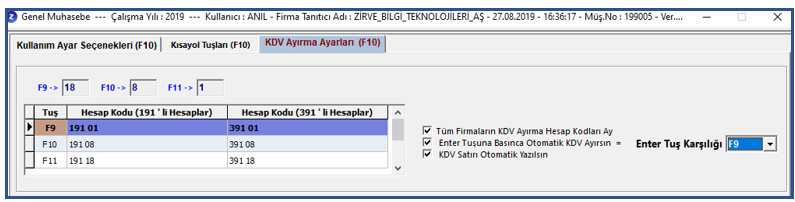
Tüm Firmaların KDV Ayırma Hesap Kodları Aynı; Seçeneği ile tüm firmalarınıza aynı değeri uygulayabilirsiniz (Bu seçeneği kullanmanız için diğer firmalarınızda hesap planındaki KDV hesap kodları aynı olmalıdır.)
Enter tuşuna basınca Otomatik KDV Ayırsın = Enter Tuş Karşılığı; bu alanda enter tuş karşılığı tanımladığınızda, örneğin F9 tanımladınız program otomatik olarak F9 tuş karşılığı olan %18 KDV ayırma işlemini algılayarak KDV ayıracaktır bu durumda F9, F10, F11 tuşlarını kullanmadan sık kullandığınız KDV oranını enter tuşu ile de ayırabilirsiniz.




